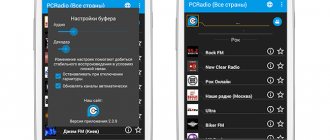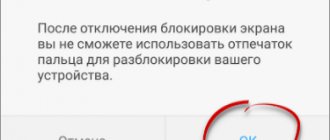Что такое автодозвон на телефоне
Прежде всего рассмотрим более подробно, что же подразумевает эта опция.
- Автодозвон – это многократный автоматизированный набор номера до тех пор, пока вызываемый абонент не поднимет рубку. При этом, если линия занята, происходит сброс или абонент недоступен, дозвон будет осуществлять автоматически до тех пор, пока вам не ответят.
В каких случаях этот функционал особенно полезен?
- Если вы пытаетесь дозвониться в государственное учреждение.
- Когда вам принципиально важно, как можно скорее переговорить с собеседником.
- В случае, если вы пытаетесь «достать» абонента, который умышленно вас игнорирует.
- Если вы пытаетесь позвонить на популярный номер, который не имеет встроенной АТС.
Функция автодозвона является профессиональным инструментом у лиц таких профессий, как банковские коллекторы, сотрудники центров по работе с клиентами, рекламные агентства, компании, которые работаю с органами государственной власти.
В программе расписание двух видов
- Один вызов будет производиться в конкретное время каждый день.
- Абонент вызывается через установленный временной отрезок.
Если по истечении заданного отрезка времени или после набора требуемого количества повторов, не получилось дозвониться, то функция отключается. Еще одной очень полезной функцией является автоматический перезвон на установленные номера. То есть для родственников или близких людей, у которых установлен дорогой тариф, можно создать специальный список. И если от кого-нибудь из них поступит звонок, то для начала работы обратного автодозвона достаточно выполнить сброс.
- Обзвон базы с помощью Андроида
Расскажем, как делать обзвон базы при помощи телефона Android.
Как включить автодозвон на Андроид
Существует несколько принципиальных способов подключения сервиса по автодозвону на телефоне:
- С использованием программ по умолчанию встроенные в операционную систему (если такие имеются).
- Дополнение функционала смартфона с помощью отдельно скачиваемых приложений.
- Подключение онлайн-сервиса (который скорее всего будет платным).
- Обратившись к сотовому оператору и подключив дополнительную услугу по автодозвону.
Стоит отметить, что большинство современных мобильников уже имеют функцию в операционной системе. Чтобы начать ее полноценное использование, ее нужно просто подключить и перевести в активный режим.
Чтобы получить доступ к обсуждаемой возможности, нужно выполнить ряд последовательных шагов:
- Заходим в меню основных настроек телефона (иконка в виде шестеренки).
- Находим раздел «Системные приложения».
- В этом блоке опция нужно выбрать строчку «Телефон».
- Здесь придется найти раздел с расширенными настройками.
- Именно здесь спрятана функция автодозвона (автоматическое перезванивание в том случае, если линия занята). Останется активировать ее переключением ползунка в активное положение.
Возможности стоковых прошивок
Некоторые щепетильные производители смартфонов всё же не забывают добавлять в заводскую прошивку возможность автодозвона на «Андроид»-платформу. В первую очередь это касается бренда «Самсунг» и его серии «Галакси», где данный функционал реализован наиболее грамотно.
В меню достаточно выбрать раздел «Телефон», затем перейти в пункт «Настройки вызовов», далее «Дополнительные параметры» и тапнуть на чекбоксе с автодозвоном. После этого все ваши неотвеченные звонки будут повторно набираться, и при успешном соединении вы получите соответствующее уведомление в выбранном ранее виде (вибро или мелодия).
Аналогичный функционал реализован и в других телефонах именитых брендов, вроде «Сяоми» или «Леново», где и тут, и там прошивки буквально напичканы разными «фишками», в том числе и автодозвоном на «Андроид». Но, как говорилось выше, данная возможность — редкий гость на смартфонах прочих производителей.
Как включить услугу автодозвона с помощью оператора
Подключение услуги у сотовых операторов не так популярно, как использование приложений. Тем не менее и такая опция есть в распоряжении пользователей. Чтобы установить опцию. Нужно обратиться на сайт оператора или в офис компании.
Рассмотрим процесс настройки на примере МТС:
- Вводим короткую команду *110#;
- Подтверждаем запрос на активацию или дезактивацию опции;
- При этом вызываемый абонент будет знать, что такая опция подключена, система расскажет об этом в отдельном оповещении.
В целом функция автодозвона находится в пограничной области, так как посягает на личную жизнь и пространство другого абонента. Все чаще операторы сотовой связи отказываются от предоставления подобных услуг.
AutoRedial
При первом запуске вам предложат небольшое руководство, как оптимально настроить все разрешения для корректной работы приложения. Открывающий слайд показывает необходимые разрешения:
Второй – основные настройки, которые отображаются в главном окне – количество последовательных дозвонов, время, через которое происходит окончание звонка и промежуток, через который следует его повторить.
Следующий демонстрирует интерфейс набора номера. Как видно, здесь присутствует кнопка доступа к телефонной книге, как и в любой другой такой программе.
Последний слайд рассказывает о том, как можно быстро прекратить дозвон. Достаточно просто опустить шторку и тапнуть на оповещении от AutoRedial, либо перейти в приложение и нажать на красную кнопку «Повесить трубку».
После ознакомительной презентации пользователь попадает в главное окно. Доступ к дополнительным настройкам осуществляется нажатием кнопки, изображающей три горизонтальные линии в левом верхнем углу:
Главный недостаток программы – низкая степень адаптации под экраны с большим разрешением. Некоторые элементы выглядят растянуто, а для дизайна двух функциональных кнопок явно были использованы не векторные, а растровые изображения. В остальном, программа работает так, как заявлено, ошибки, которые находят пользователи, отправляются через встроенный баг-репортер и оперативно исправляются.
Как отключить автодозвон на Андроиде
Чтобы отключить опцию, нужно вспомнить, каким образом вы ее подключили:
- Если использовали настройки операционной системы, то нужно в разделе «Расширенные настройки» перевести ползунок напротив функции «Автодозванивание» в неактивное положение;
- Если использовали услугу оператора – уведомить представителя компании об отсутствии необходимости использования сервиса или отключить настройку в личном кабинете;
- Если вы использовали стороннее приложение. То его можно отключить или полностью удалить из памяти смартфона.
Решено: невозможно изменить мелодию звонка — Samsung Community
Hi @BrandyAlexander,
Для установки необходимо сделать это
Мелодии и звуки
Выберите мелодию для входящих вызовов.
- Находясь дома, нажмите Приложения > Настройки > Звуки и уведомления .
- Нажмите Мелодии звонка и звуки для выбора вариантов:
- Мелодия звонка : выберите мелодию звонка по умолчанию.
- Звук уведомления по умолчанию : выберите звук по умолчанию для уведомлений.
- Сообщения уведомления : Воспроизводятся звуковые сигналы и / или телефон вибрирует при поступлении новых сообщений.
- Календарь уведомления : Воспроизводятся звуковые сигналы и / или телефон вибрирует, чтобы напоминать вам о событиях.
- Электронная почта уведомления : Воспроизводятся звуковые сигналы и / или телефон вибрирует при поступлении новых писем.
- Сенсорный звуки : звуковые сигналы воспроизводятся, когда вы касаетесь экрана, чтобы сделать выбор.
- Набор тональных сигналов клавиатуры : тональные сигналы воспроизводятся при нажатии клавиш на клавиатуре телефона.
- Звук блокировки экрана s : при касании экрана для его блокировки или разблокировки воспроизводятся звуковые сигналы.
- Экстренный сигнал : выберите тип оповещения для экстренных уведомлений.
- Звук клавиатуры : звук воспроизводится при нажатии на клавиатуру.
Добавить мелодию звонка
Когда вы выбираете мелодию звонка в меню настроек или в контактах, вы можете добавить свой рингтон.
- В меню «Мелодии звонка и звуки» нажмите Мелодия звонка .
- Прокрутите список до конца и коснитесь Добавить мелодию .
- Выберите источник ( OneDrive / Google диск или Выбор звука ) для мелодии звонка.
- Нажмите песню, чтобы прослушать ее предварительный просмотр, а затем нажмите Готово , чтобы сохранить ее в качестве мелодии звонка.
- Новая мелодия будет сохранена в списке и будет доступна для использования в качестве мелодии звонка по умолчанию или в качестве мелодии звонка для отдельных контактов, групп и т. Д.
ЕСЛИ ВЫ НЕ МОЖЕТЕ ЭТО СДЕЛАТЬ, вам придется сбросить настройки по умолчанию для местоположения звука (показано ниже)
Перейдите в «Настройки»> «Приложения»> «Все приложения»> и щелкните в правом верхнем углу на один с тремя точками.
Щелкните его> Сбросить настройки приложений>, и появится окно.
Нажмите> Сбросить приложения
Теперь, когда вы перейдете, чтобы установить будильник, он запустится, как я сказал в верхней части сообщения ( не забудьте нажать кнопку выбора звука )
Посмотреть решение в исходном сообщении
.
Бонус: лучшие приложения для автодозвона на Андроид
Ассортимент сторонних приложений и программ для настройки автодозвона также достаточно широк. Приведем некоторые примеры лучших решений для владельцев смартфонов на Андроиде. Все ПО можно скачать в официальном магазине приложений Play Market. Приятный бонус – каждое из них является бесплатным.
- Авто Дозвон. Интуитивно понятная и достаточно простая утилита, которая полностью справляется со своими функциями. Занимает минимальное количество встроенной памяти — всего 3,7 Мб. Есть одно ограничение – не работает с двумя сим-картами.
- Автодозвон. Эта программа чуть более функциональна, однако содержит встроенную рекламу и использует приемы для стимулирования покупки. «Про» версия без назойливых объявлений стоит 99 рублей. Если в телефоне установлено несколько СИМ-карт, работает с той, которая закреплена в основном слоте. Есть нюанс: при попадании на режим «занято», программа не сбрасывает звонок сразу, а ждет отключение звонка оператором.
- Автодозвон. Еще один аналог от других разработчиков. Имеет дополнительные настройки в части набора нескольких номеров, прикрепленных к одному контакту. Также здесь можно регулировать количество вызовов, а также отрезок времени между повторными наборами.
- Auto Dialer Expert. Этот софт в целом повторяет возможности аналогов. В отличие от других вариантов, эта программа имеет относительно хорошие отзывы. В приложение встроена возможность покупки платного контента по цене от 69 до 159 рублей. Объем памяти, который нужен для установки дистрибутива – всего 3,1 мб.
На заметку! В общем виде при использовании приложений вы сможете задать общую продолжительность звонка, интервал между повторными наборами, указать один или несколько номеров. В расширенных настройках также есть опции по активации громкой связи и запись телефонного разговора по умолчанию.
Александра
Работаю в сфере ИТ и разработки устройств. Считаю, что хорошая инструкция снимает 90% вопросов. Открыта к вопросам и комментариям
Задать вопрос
Вопрос эксперту
В операционной системе какие сотовых телефонов уже есть встроенная опция по Автодозвону?
ОС на Андроиде содержит эту опцию в «спящем режиме» на устройствах от производителей: Хонор, Сяоми, Самсунг, Хуавей, Мейзу и др.
Подойдет ли сервис для профессиональных кол-центров?
Функция автодозвона хороша, но при профессиональном использовании этой технологии все же лучше воспользоваться стационарным аппаратом. Такие продаются в магазинах электроники и Интернете.
Какие еще есть программы или приложения для подключения автоматического дозвона?
Если указанных в статье программ недостаточно, можете обратить внимание на такие продукты, как Супер Дозвон, AD CallPro, AutoRecall, Kaller #9. Чтобы найти их в магазине, достаточно скопировать название ПО в строку поиска (обозначена лупой).
Законно ли использование такого сервиса?
Запрета на автодозвон в России нет, однако хозяин телефона. Которому постоянно звонят, может пожаловаться в соответствующие службы. В этом случае вас могут убедительно попросить отключить функцию относительно конкретного человека.
4.6 / 5 ( 27 голосов )
0
Автор
Александра
Работаю в сфере ИТ и разработки устройств. Считаю, что хорошая инструкция снимает 90% вопросов. Открыта к вопросам и комментариям
Auto Call Scheduler
Ещё одно простое решение для автоматизации процесса дозвона по расписанию. Главное окно содержит всего одну кнопку, которая позволяет добавить новое событие:
По тапу на эту кнопку открывается довольно скромное меню со всеми доступными параметрами предстоящего автоматического набора:
Разберем каждый пункт подробнее:
- Вверху есть поле для ввода номера и сопряжённая с ним кнопка выбора абонента из приложения «Контакты».
- Далее следуют параметры выбора времени и даты предстоящего звонка.
- После – два чекбокса. Первый включает запрос разрешения перед тем, как звонить (в шторку при этом придёт уведомление, и телефон проиграет мелодию оповещения). Второй активируется после первого и позволяет проиграть основную мелодию звонка вместо стандартного оповещения.
- Под чекбоксами – слайдер, позволяющий менять время, через которое нужно будет повесить трубку. Минимальное количество – 0, максимальное – 120 секунд.
- Область «Tap here to set repeat» открывает всплывающее окно, которое позволяет более гибко настроить все параметры повтора, от дней недели до количества попыток:
На сегодня это – почти идеальная замена предыдущему приложению, хоть и требует довольно большого количества разрешений при установке и запуске. Есть возможность на 10 дней отключить всю рекламу, посмотрев один ролик. Никаких других настроек, вроде смены внешнего вида на модный сегодня тёмный режим нет, а значит, владельцам AMOLED-экранов придётся либо искать альтернативу, либо смириться с чуть более быстрым разрядом аккумулятора.
Auto Call Scheduler Developer: COvayurt Price: Free